Casio ClassPad Manager V.3.0 Benutzerhandbuch
Seite 89
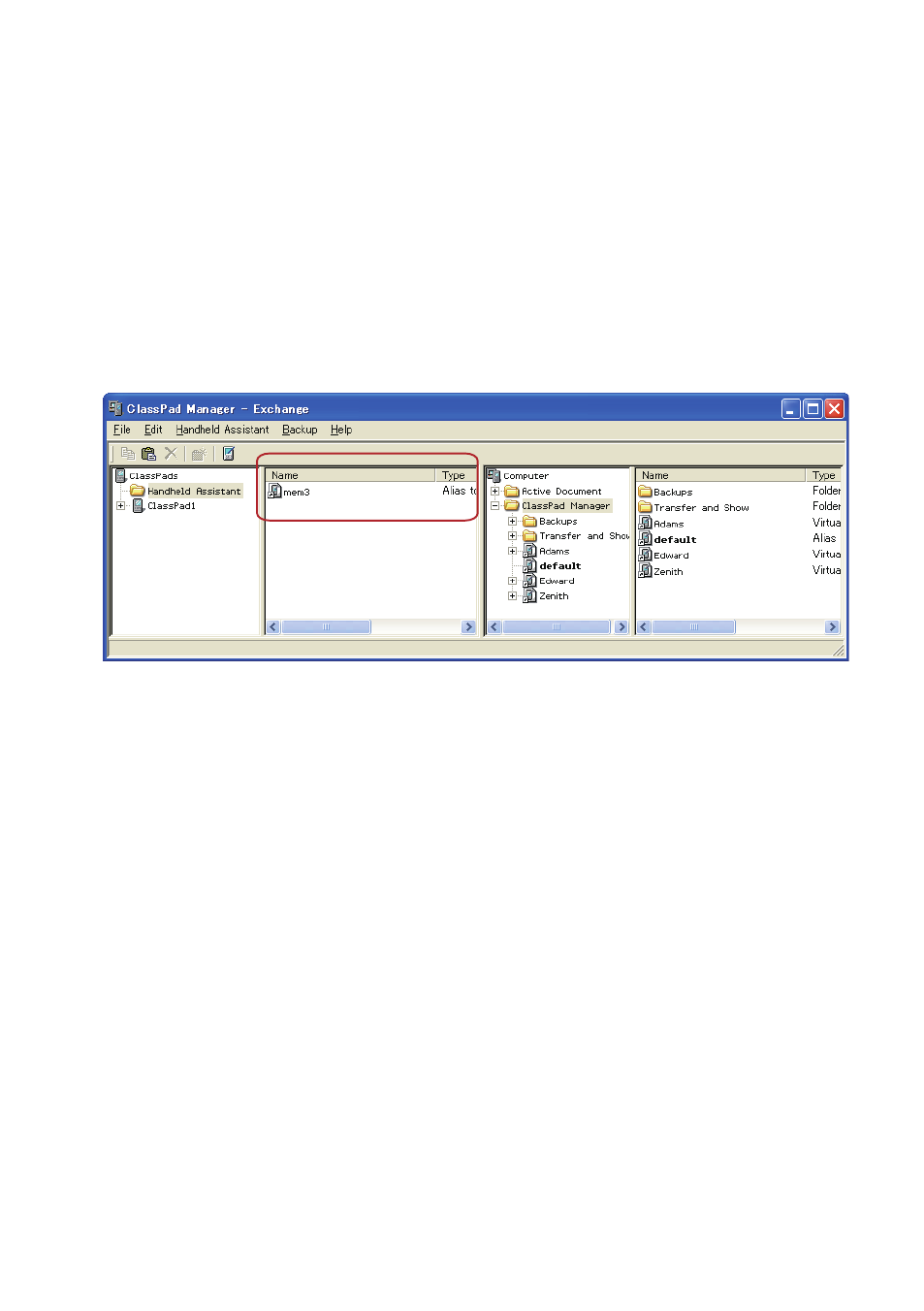
k Mehrere xcp-, fl s- oder mcs-Dateien an alle angeschlossenen ClassPads
übertragen
1.
Rechtsklicken Sie auf den Handheld Assistant-Ordner und klicken Sie dann auf [Import] im
erscheinenden Shortcut-Menü.
• Dies zeigt das Open-Dialogfenster an.
2.
Wählen Sie die zu übertragenden xcp-, fl s- oder mcs-Dateien und klicken Sie dann auf [Open].
• Falls jetzt das Dialogfenster „Welcome to the Handheld Assistant“ erscheint, bitte auf [Continue]
klicken.
• Dies erzeugt eine Verknüpfung zu der im Open-Dialogfenster gewählten Datei im Handheld
Assistant-Ordner.
3.
Wiederholen Sie die Schritte 1 und 2 für alle zu übertragenden xcp-, fl s- und mcs-Dateien.
4.
Nachdem Sie für alle zu übertragenden Dateien Verknüpfungen zum Handheld Assistant
ergänzt haben, klicken Sie auf [Handheld Assistant] - [Start Assistant].
• Dies zeigt das Handheld Assistant-Dialogfenster an.
• Führen Sie von hier an die gleichen Schritte aus wie ab Schritt 3 unter „Dateien über den
Handheld Assistant-Ordner als Stapel an angeschlossene ClassPads übertragen“ auf Seite
G-83.
Hinweis
Anstelle der obigen Schritte 1 und 2 können Sie auch eine oder mehrere xcp-, fl s- oder mcs-
Dateien aus Windows Explorer oder einem E-Mail-Programm auf das Exchange-Fenster ziehen
und im Handheld Assistant-Ordner ablegen.
G-87
20060301